线条的描绘是绘图的基础要求,那么在使用procreate如何画直线的呢?今日为你们带来的文章是关于procreate画直线斜线的技巧方法,还有不清楚小伙伴和小编一起去学习一下吧。
procreate如何画直线-procreate画直线斜线的技巧方法
我们打开软件,点击右上角画笔库;
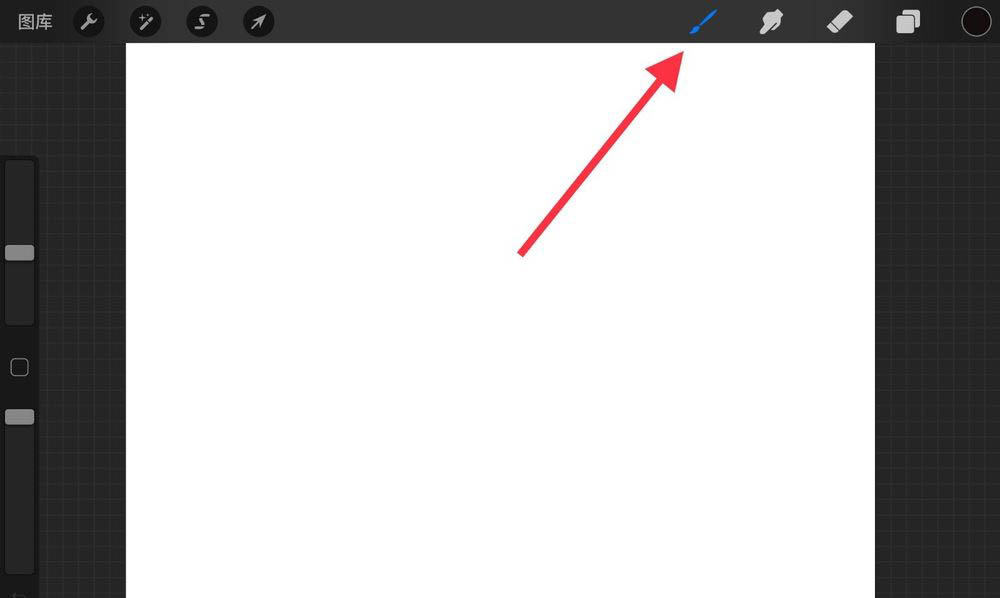
进入画笔库页面,我们点击书法--单线;
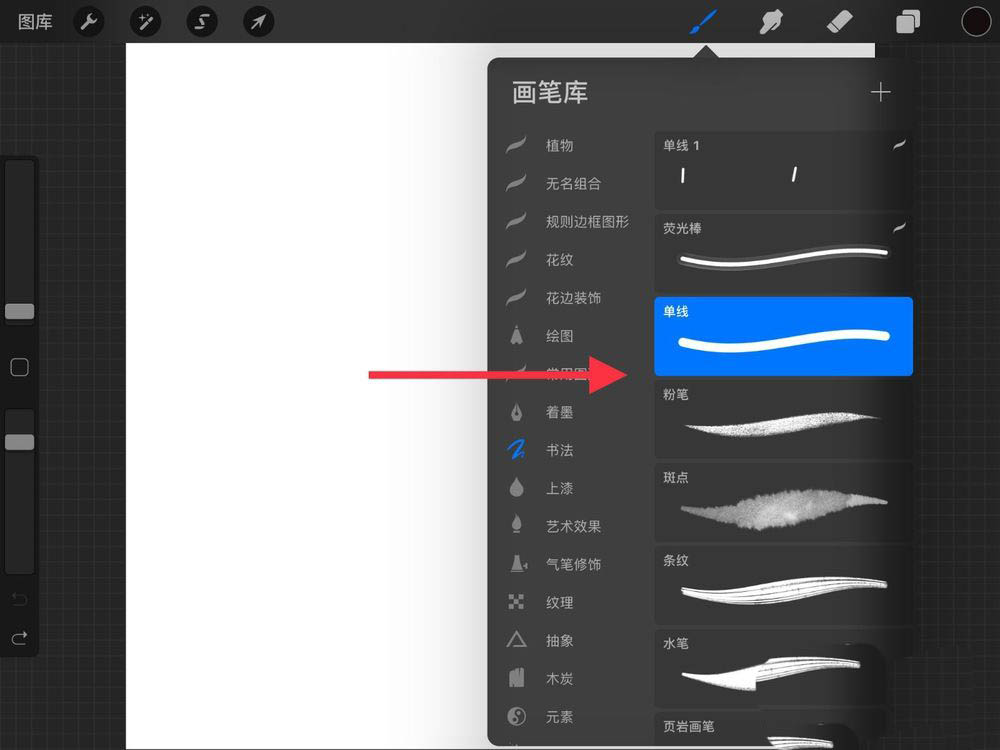
接着点击画布,直接在画布上画一条直线,画完后停顿一下就可以自动变成直的了,如下图所示;
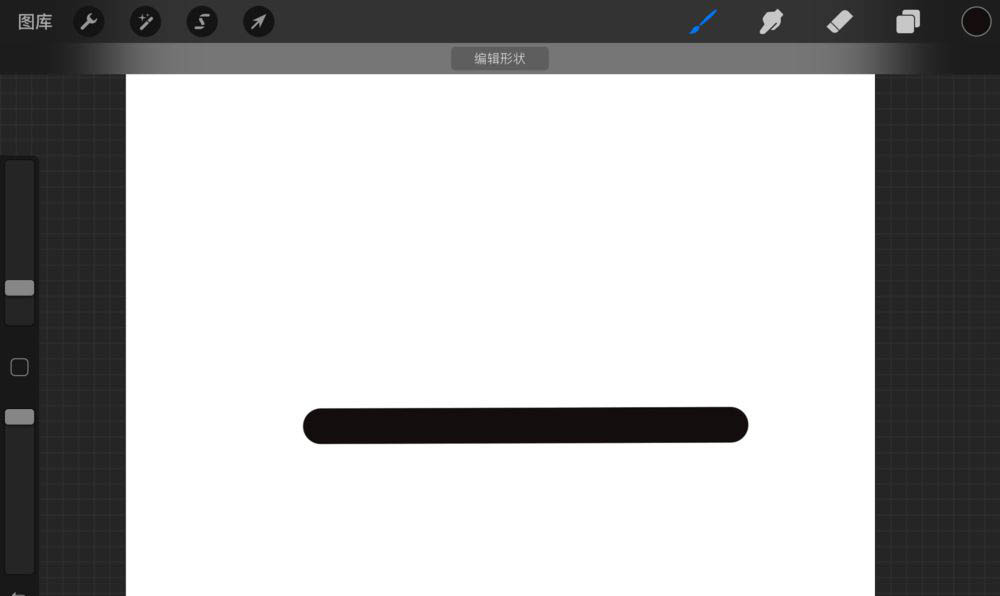
如果想要修改形态,直接点击上方编辑形状;
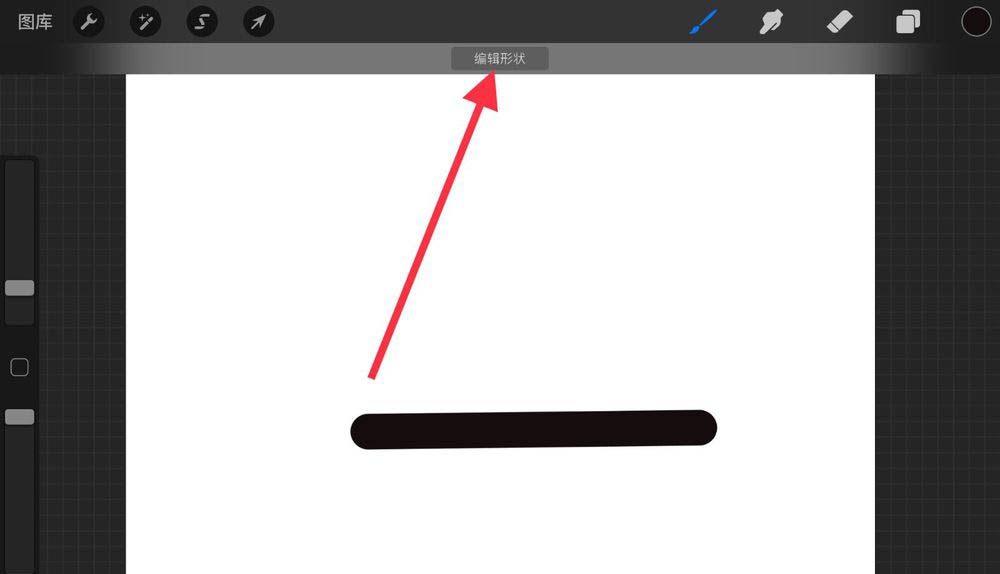
接着线条两端就会出现两个移动点,根据自己实际需要进行调整和移动即可。
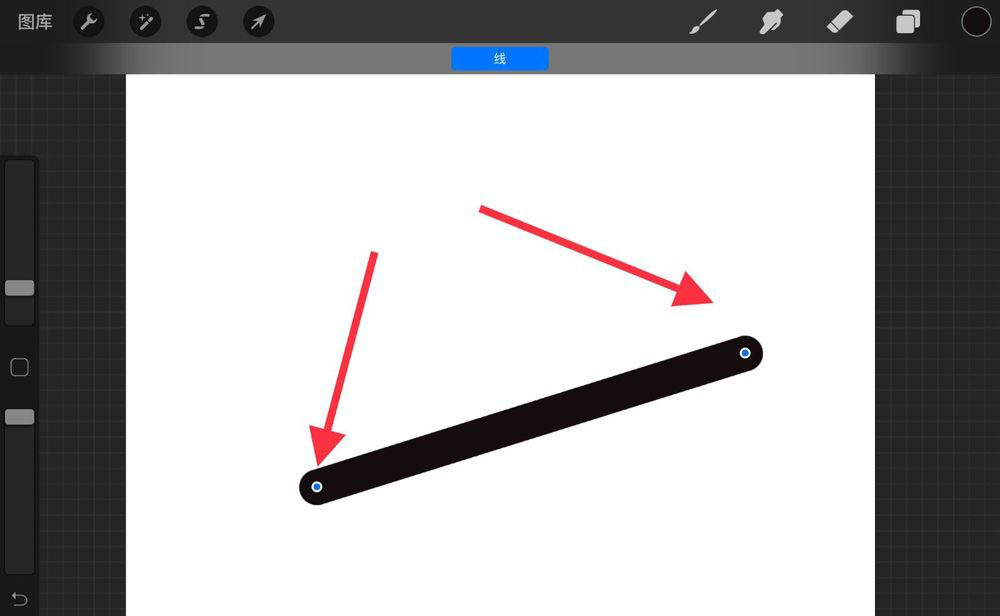
总结:
1.打开画布,选择画笔库,选择单线笔;
2.在画布上直接画出一条直线,画完之后笔不要离开画布,停顿一下,自动就会变成直线了;
3.如果想要修改形态,直接选择上方编辑形状,根据实际情况移动和调整线条即可。
以上就是procreate直线斜线的画法,希望大家喜欢哦。


 植物大战僵尸无尽版
植物大战僵尸无尽版 口袋妖怪绿宝石
口袋妖怪绿宝石 超凡先锋
超凡先锋 途游五子棋
途游五子棋 超级玛丽
超级玛丽 地牢求生
地牢求生 原神
原神 凹凸世界
凹凸世界 热血江湖
热血江湖 王牌战争
王牌战争 荒岛求生
荒岛求生 第五人格
第五人格 香肠派对
香肠派对 问道2手游
问道2手游




























